أسباب ارتفاع درجة حرارة MacBook وكيفية إصلاح المشكلة بسرعة
تأتي أجهزة Mac المحمولة مثل MacBook Air و MacBook Pro مزودة بأنظمة تبريد متطورة مصممة لضمان عدم ارتفاع درجة حرارتها. ومع ذلك، غالبًا ما تكون هذه الأنظمة غير كافية لمنع ارتفاع درجة حرارة Mac وتباطئه بشكل ملحوظ مع دوران المراوح بأقصى سرعة. يمكن أن يتسبب ذلك في تلف مادي لمكونات Mac، لذلك من المهم معرفة ما يجب فعله إذا كان جهاز Mac الخاص بك يعاني من ارتفاع درجة الحرارة وكيفية تجنب ذلك في المقام الأول. نقترح التبديل إلى Safari أولاً – فهو أخف من المتصفحات الأخرى وأكثر تحسينًا. الآن، إلى حلول عملية أخرى.
لماذا ترتفع حرارة جهاز MacBook الخاص بي؟
هناك عدة أسباب محتملة لارتفاع درجة حرارة جهاز MacBook. إليك بعض الأسباب الأكثر شيوعًا مع شرح تفصيلي:
- ضغط كبير على وحدة المعالجة المركزية (CPU): كلما زاد الجهد الذي تبذله نوى المعالج في جهاز Mac الخاص بك، زادت احتمالية ارتفاع درجة حرارتها، مما يساهم في ارتفاع درجة الحرارة الإجمالية للجهاز. يمكن أن يحدث هذا عند تشغيل تطبيقات تتطلب موارد كبيرة مثل برامج تحرير الفيديو أو الألعاب ذات الرسوميات العالية.
- ارتفاع درجة الحرارة المحيطة: تم تصميم أجهزة Mac للامتثال لحدود درجة حرارة معينة، ولكن التعرض للحرارة الشديدة يمكن أن يضر بجهاز الكمبيوتر. تجنب ترك جهاز MacBook في أماكن حارة مثل السيارة تحت أشعة الشمس المباشرة.
- انسداد أو حجب فتحات التهوية والمراوح: توجد فتحات التهوية في الجزء الخلفي من جهاز Mac (على الأقل في الأجهزة المزودة بمراوح) لطرد الهواء الدافئ بعيدًا عن المكونات الداخلية. إذا كانت هذه الفتحات مسدودة بالغبار أو معرقلة بأي شكل من الأشكال، فلن يكون هناك مكان يذهب إليه الهواء الدافئ عند تشغيل المراوح، مما يؤدي إلى تراكم الحرارة. تنظيف فتحات التهوية بانتظام باستخدام علبة هواء مضغوط يمكن أن يحل هذه المشكلة.
- البرامج الضارة (Malware): على الرغم من صعوبة اكتشافها على جهاز Mac، إلا أن البرامج الضارة يمكن أن تشغل الكثير من العمليات المكثفة الخفية، مما يؤدي إلى ارتفاع درجة حرارة جهاز Mac. استخدم برنامج مكافحة فيروسات موثوق به لفحص جهازك بانتظام.
- تجميد التطبيقات أو عدم استجابتها: حتى إذا كان التطبيق لا يستجيب، فإنه لا يزال يستهلك ذاكرة جهاز Mac وموارد وحدة المعالجة المركزية (CPU) لإصلاحه، مما يؤدي بدوره إلى تسخين المعالج. حاول إغلاق التطبيقات غير المستجيبة بالقوة باستخدام “Force Quit” من قائمة Apple.

كيفية منع ارتفاع درجة حرارة جهاز MacBook
إذا كان جهاز MacBook الخاص بك يسخن بشكل ملحوظ، فإن الإجراء الذي ستتخذه يعتمد بشكل كبير على السبب الجذري لارتفاع درجة الحرارة. ومع ذلك، نظرًا لأن السبب الأكثر شيوعًا لارتفاع درجة الحرارة هو إجهاد وحدة المعالجة المركزية (CPU) نتيجة لعمليات مكثفة، فسنبدأ بتحديد المشكلة والحلول المتعلقة بها. من الضروري فهم أن ارتفاع درجة حرارة MacBook يمكن أن يؤثر سلبًا على الأداء العام للجهاز ويقلل من عمره الافتراضي، لذا فإن معالجة هذه المشكلة في وقت مبكر أمر بالغ الأهمية. تشمل الأسباب الأخرى لارتفاع درجة حرارة MacBook ضعف التهوية، وتراكم الغبار داخل الجهاز، وتشغيل العديد من التطبيقات الثقيلة في وقت واحد، أو وجود برامج ضارة تستهلك موارد النظام بشكل مفرط. سنستعرض في هذا المقال خطوات عملية ومفصلة لتحديد سبب المشكلة وكيفية التعامل معها بفعالية لضمان الحفاظ على جهاز MacBook الخاص بك في أفضل حالاته.
1. تفقد استهلاك وحدة المعالجة المركزية (CPU) وأغلق التطبيقات المستهلكة للموارد
إذا كان جهاز Mac الخاص بك يعاني من ارتفاع درجة الحرارة، فإن أول وأهم ما يجب عليك فعله هو فحص استهلاك وحدة المعالجة المركزية. يعتبر ارتفاع حرارة المعالج من أبرز أسباب بطء أداء الجهاز.
يوجد أداة مجانية شهيرة في تطبيق CleanMyMac تقوم بتحليل حمل وحدة المعالجة المركزية على جهاز Mac. في حالتنا، نحن نبحث عن درجة حرارة وحدة المعالجة المركزية لجهاز Mac الخاص بك. هل لا تزال ضمن النطاق الأخضر؟ تتراوح درجة الحرارة الطبيعية لوحدة المعالجة المركزية في أي مكان بين 45-66 درجة مئوية. إذا تجاوزت هذه الدرجة، فقد يشير ذلك إلى وجود مشكلة.
للتحكم في درجة حرارة المعالج الخاص بك، استخدم تطبيق القائمة (Menu App) المرفق مع CleanMyMac. إنها أداة رائعة للمساعدة في تقليل الضغط على جهاز Mac الخاص بك ومراقبة حالته في مكان واحد. يمكنك من خلاله مراقبة استهلاك الذاكرة العشوائية (RAM) أيضًا.
إليك كيفية التحقق بسرعة من جهاز Mac الخاص بك:
- ابدأ تجربتك المجانية لتطبيق CleanMyMac.
- انقر على أيقونة iMac الصغيرة في شريط القائمة العلوي.
- بعد ذلك، تحقق من علامة التبويب CPU في القائمة التي تظهر.
هنا، يمكنك معرفة أي من تطبيقاتك تستهلك معظم وحدة المعالجة المركزية. قد يكون الأمر مفاجئًا. خصص بعض الوقت لإغلاق التطبيقات التي تستهلك الكثير من الموارد إذا كنت لا تستخدمها. إغلاق التطبيقات غير الضرورية يساهم بشكل كبير في خفض حرارة الجهاز وتحسين أدائه.
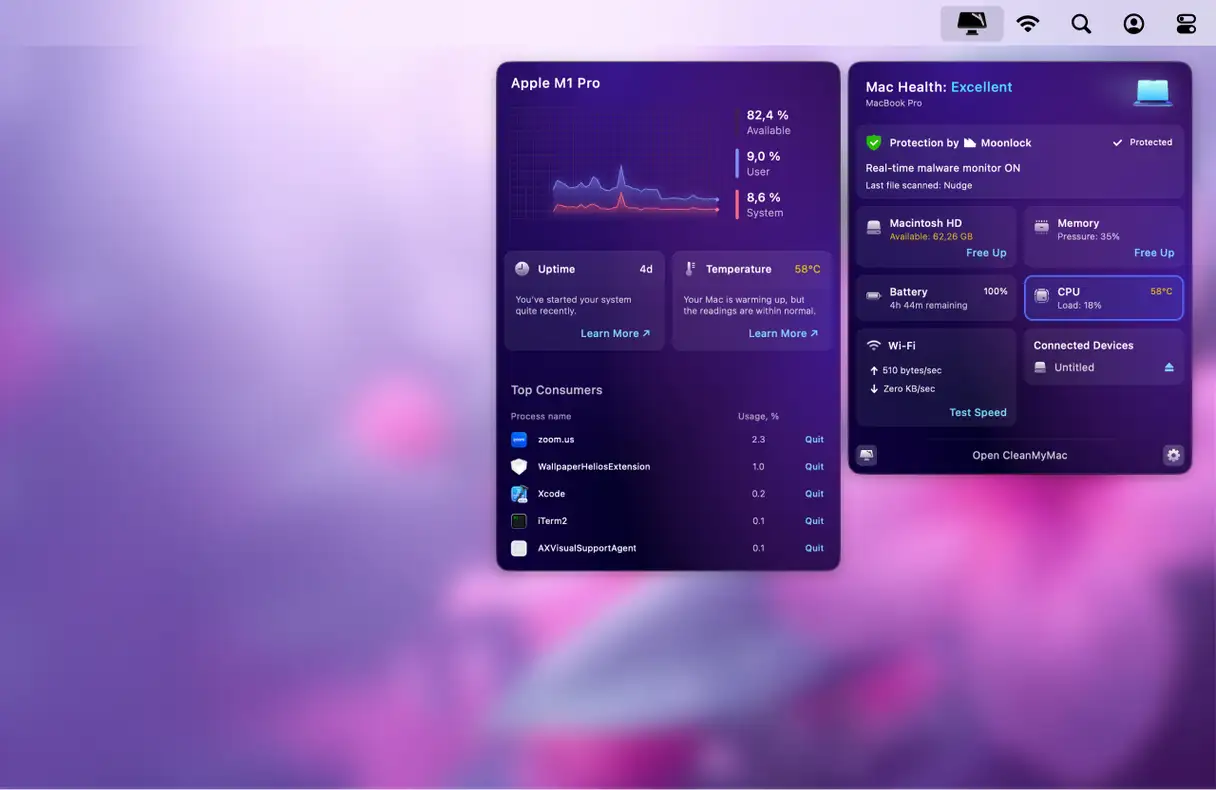
2. أغلق علامات تبويب المتصفح التي لا تستخدمها
يُعدّ وجود عدد كبير من علامات تبويب المتصفح المفتوحة أحد الأسباب الأكثر شيوعًا لإجهاد جهاز Mac، خاصةً إذا كنت تستخدم متصفح Chrome. في المتوسط، تستهلك كل علامة تبويب حوالي 100 ميجابايت من الذاكرة (Memory)، ولكن عند تحميل تعليقات YouTube على سبيل المثال، يمكن أن يرتفع هذا الاستهلاك إلى 1 جيجابايت. تخيل ما سيحدث لجهاز Mac الخاص بك إذا كان لديك 10 أو 20 علامة تبويب مفتوحة في نفس الوقت.
لتحسين أداء جهازك، أغلق علامات التبويب التي لا تحتاج إليها واحفظ صفحات الويب كمفضلات (Bookmarks) بدلاً من ذلك. يمكنك استخدام الاختصار Command + D لجعل عملية حفظ الصفحات كمفضلات أسرع وأكثر كفاءة. هذه الممارسة لا تقلل فقط من استهلاك الذاكرة، بل تساهم أيضًا في تسريع تصفح الإنترنت بشكل عام.

وفقًا لما يشاركه المستخدمون على المنتديات (بما في ذلك Reddit)، يعتبر 8 هو العدد الأمثل لعلامات التبويب التي يمكن إدارتها بكفاءة للحفاظ على أداء جهاز Mac.
3. فحص عناصر تسجيل الدخول وعوامل التشغيل (Launch Agents)
عناصر تسجيل الدخول هي تطبيقات يتم تشغيلها تلقائيًا عند بدء تشغيل جهاز Mac الخاص بك. في الغالب، نكون منشغلين جدًا باستخدام أجهزة Mac الخاصة بنا لدرجة أننا لا نلاحظ هذه العناصر، ولكن جهاز Mac الخاص بك يلاحظها بالتأكيد، وقد يبدأ في العمل بحرارة زائدة، وغير قادر على التعامل مع جميع البرامج في وقت واحد. دعنا نلقي نظرة على عناصر تسجيل الدخول التي قمت بتمكينها:
- انقر على قائمة Apple > إعدادات النظام (System Settings).
- حدد عام (General).
- انتقل إلى علامة التبويب عناصر تسجيل الدخول والملحقات (Login Items & Extensions).
هنا، ستجد التطبيقات التي يتم تشغيلها عند بدء تشغيل جهاز Mac الخاص بك. حدد التطبيق وانقر على زر “—” لإزالته. تم!
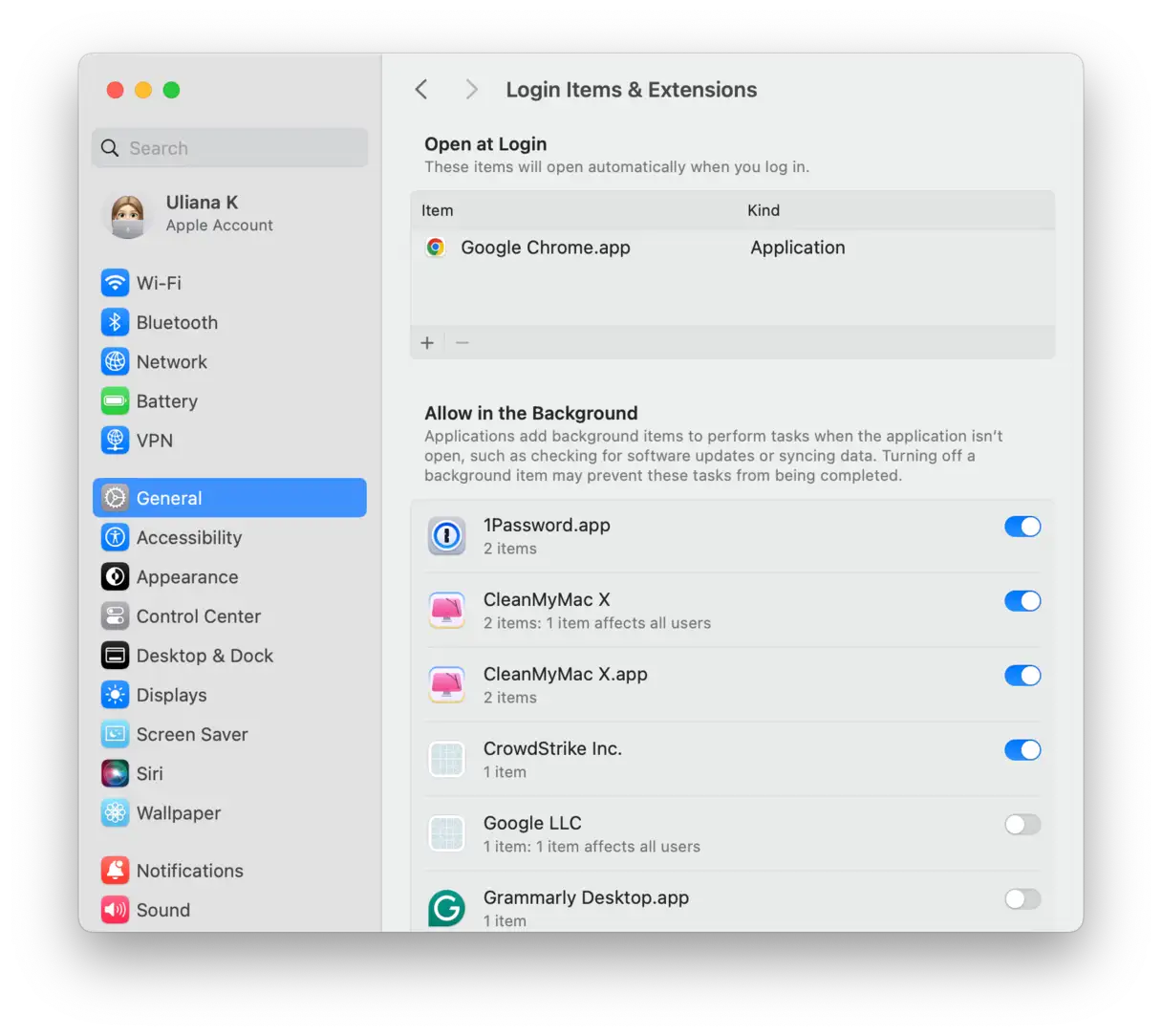
يمكنك أيضًا فحص عوامل التشغيل (Launch Agents). تشير هذه الفئة من التطبيقات إلى برامج صغيرة تعمل دائمًا في الخلفية وتقوم بمهام روتينية. على سبيل المثال، لدى Chrome عدد قليل من عوامل التشغيل التي تعمل باستمرار على جهاز Mac الخاص بك للتأكد من أن خدمات Google تعمل بشكل صحيح. ولكنها قد تستهلك أيضًا الكثير من موارد المعالج.
كيف تتحقق من عوامل التشغيل (Launch Agents) التي تعمل لديك؟
- افتح Finder واختر انتقال (Go) في القائمة العلوية.
- انقر فوق انتقال (Go) > انتقال إلى المجلد (Go to Folder…).
- الآن الصق ما يلي:
/Library/LaunchAgents
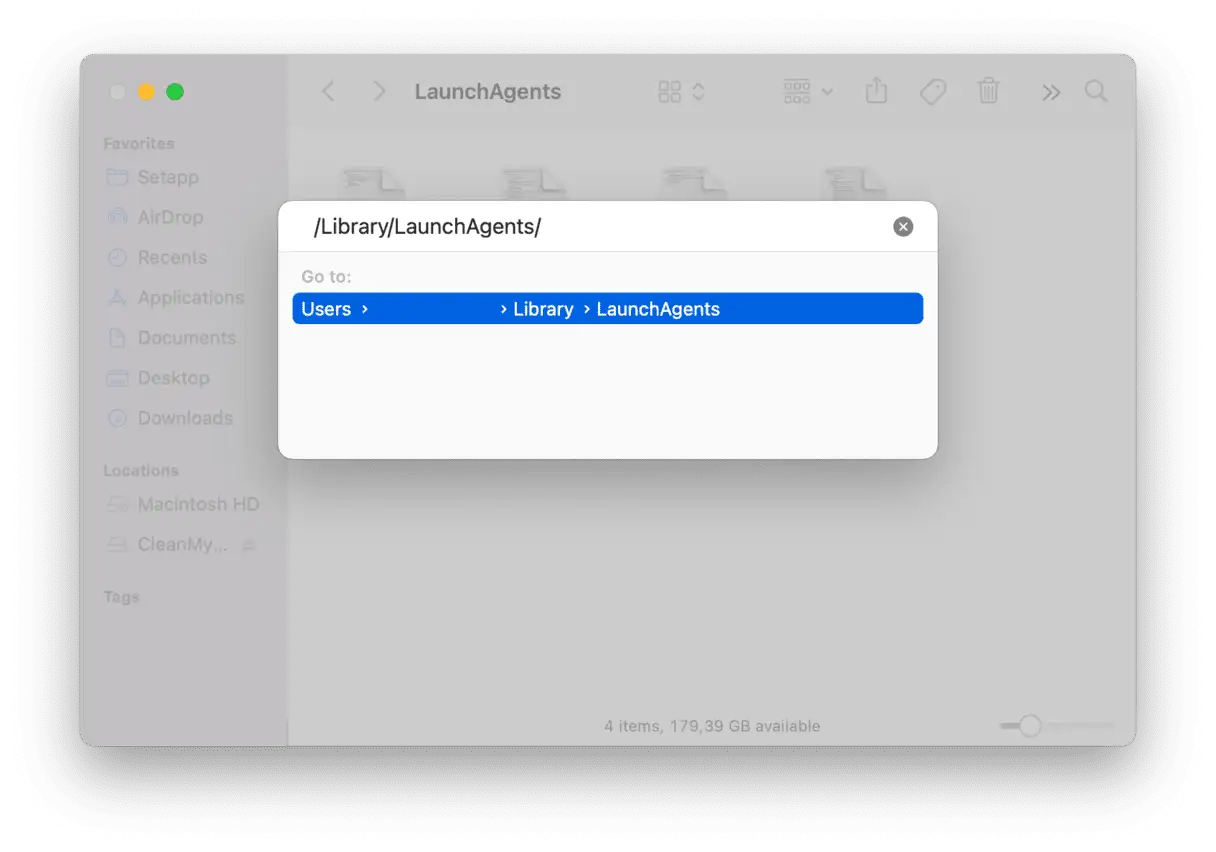
سترى المجلد الذي يحتوي على قائمة عوامل التشغيل (Launch Agents) بداخله.
4. إغلاق التطبيقات غير المستخدمة لتحسين أداء جهاز Mac
حتى إذا بدت بعض التطبيقات غير نشطة، فإنها تستهلك جزءًا من قدرة المعالجة في جهازك. غالبًا ما تستمر هذه التطبيقات في استهلاك دورات وحدة المعالجة المركزية (CPU) وتنفيذ مهام في الخلفية، مما قد يؤدي إلى تباطؤ أداء جهاز Mac الخاص بك. إليك طريقة سريعة لتحديد التطبيقات النشطة وإغلاقها:
- اضغط على مفاتيح Option-Command-Escape معًا.
- في النافذة التي ستظهر، سترى قائمة بجميع التطبيقات النشطة على جهاز Mac الخاص بك. حدد التطبيق الذي تريد إغلاقه وانقر على “Force Quit” (إجبار على الإغلاق).
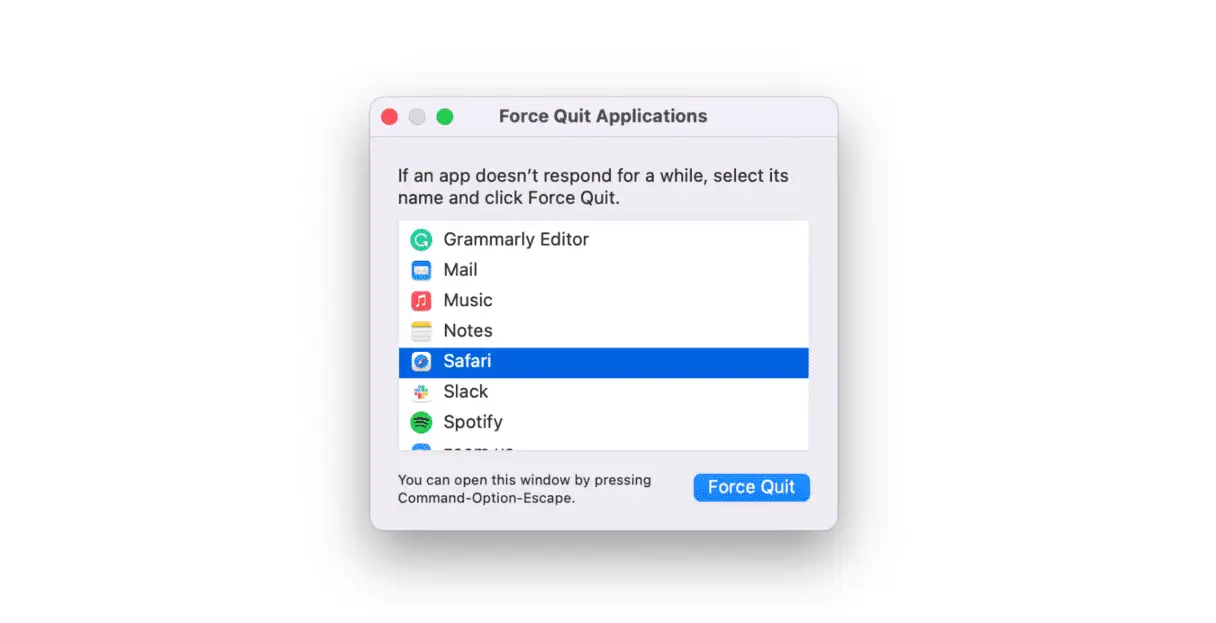
استخدم هذه الطريقة السهلة عندما يبدأ جهاز Mac الخاص بك في التسخين الزائد – سيؤدي إغلاق التطبيقات النشطة غير المستخدمة إلى تخفيف الحمل على وحدة المعالجة المركزية (CPU) بجهاز Mac، مما يحسن الأداء ويمنع ارتفاع درجة الحرارة.
5. إجراء بعض عمليات الصيانة الدورية
إذا لم يكن لديك الوقت الكافي لإجراء تعديلات تحسين الأداء والوصول إلى السبب الجذري لارتفاع درجة حرارة جهاز Mac الخاص بك، فهناك حل سريع يمكنك تجربته. تطبيق CleanMyMac، الذي ذكرناه سابقًا، يشتمل على أداة “الأداء” (Performance) التي تتضمن الكثير من الميزات التي ستساعدك في استكشاف جميع أنواع مشكلات Mac وإصلاحها بكفاءة. هذه الأداة مصممة خصيصًا لتحليل أداء النظام واقتراح حلول لتحسينه، مما يجعله خيارًا مثاليًا للمستخدمين الذين يبحثون عن حلول سريعة وفعالة.
لتحقيق أقصى استفادة من هذه الأداة، اتبع الخطوات التالية:
1. افتح تطبيق CleanMyMac.
2. انتقل إلى قسم “الأداء” (Performance) وقم بتشغيل الفحص. ستقوم الأداة بتحليل العمليات الجارية وتحديد المشكلات المحتملة التي تؤثر على الأداء.
3. انقر فوق “تشغيل المهام” (Run Tasks). سيقوم التطبيق تلقائيًا بتنفيذ المهام الموصى بها لتحسين أداء جهاز Mac الخاص بك.
4. يمكنك أيضًا النقر فوق “عرض جميع المهام” (View All Tasks) لتحديد المهام التي تريد تنفيذها يدويًا. يتيح لك ذلك التحكم الكامل في عملية التحسين واختيار المهام التي تناسب احتياجاتك.
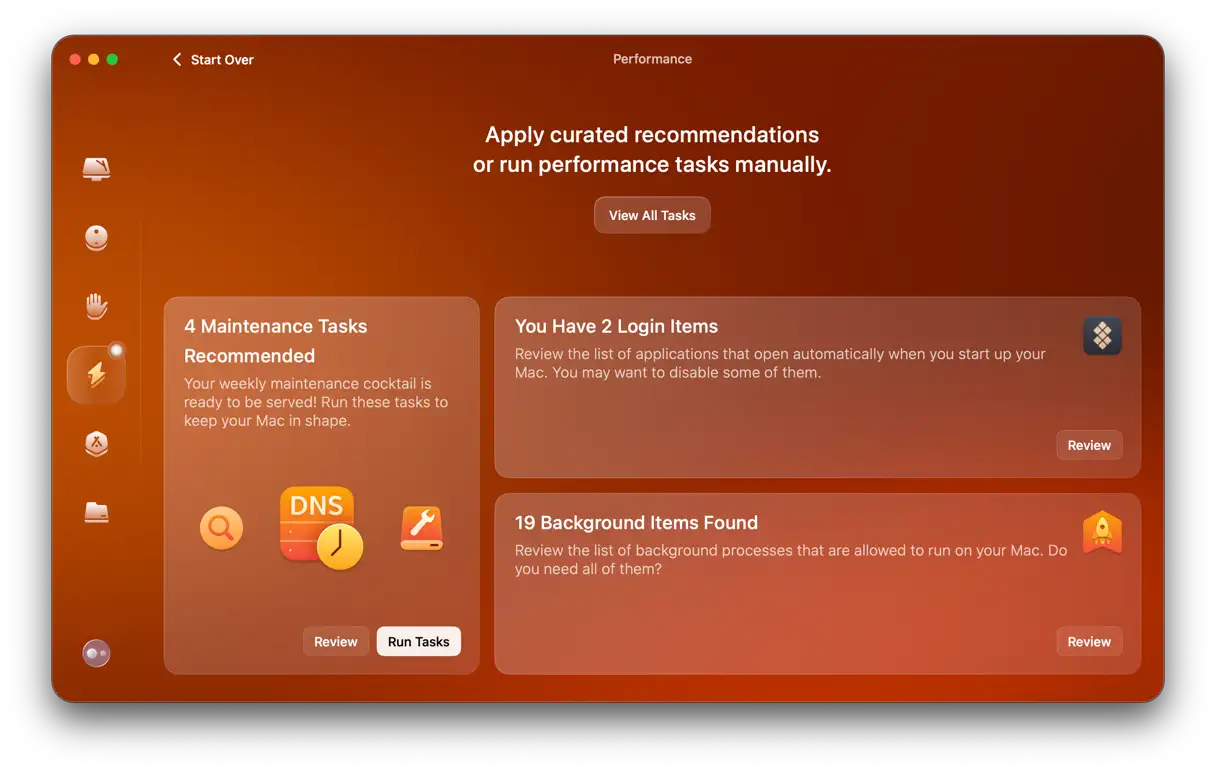
6. تحديث نظام macOS الخاص بجهاز Mac
تُصدر Apple مع كل تحديث برنامج، إصلاحات لمشاكل الأداء على أجهزة Mac. ربما مشكلة ارتفاع درجة حرارة جهاز Mac التي تواجهها قد تم إصلاحها بالفعل في أحدث إصدار من macOS؟ لنتأكد من أن جهاز Mac الخاص بك مُحدّث:
- انتقل إلى قائمة Apple > إعدادات النظام > عام.
- انقر فوق “تحديث البرامج”.
- إذا كان هناك تحديث مُتاحًا، فانقر فوق “تحديث الآن”. يُوصى دائمًا بتثبيت آخر التحديثات لتحسين الأداء والأمان، بالإضافة إلى معالجة مشاكل ارتفاع الحرارة المحتملة.
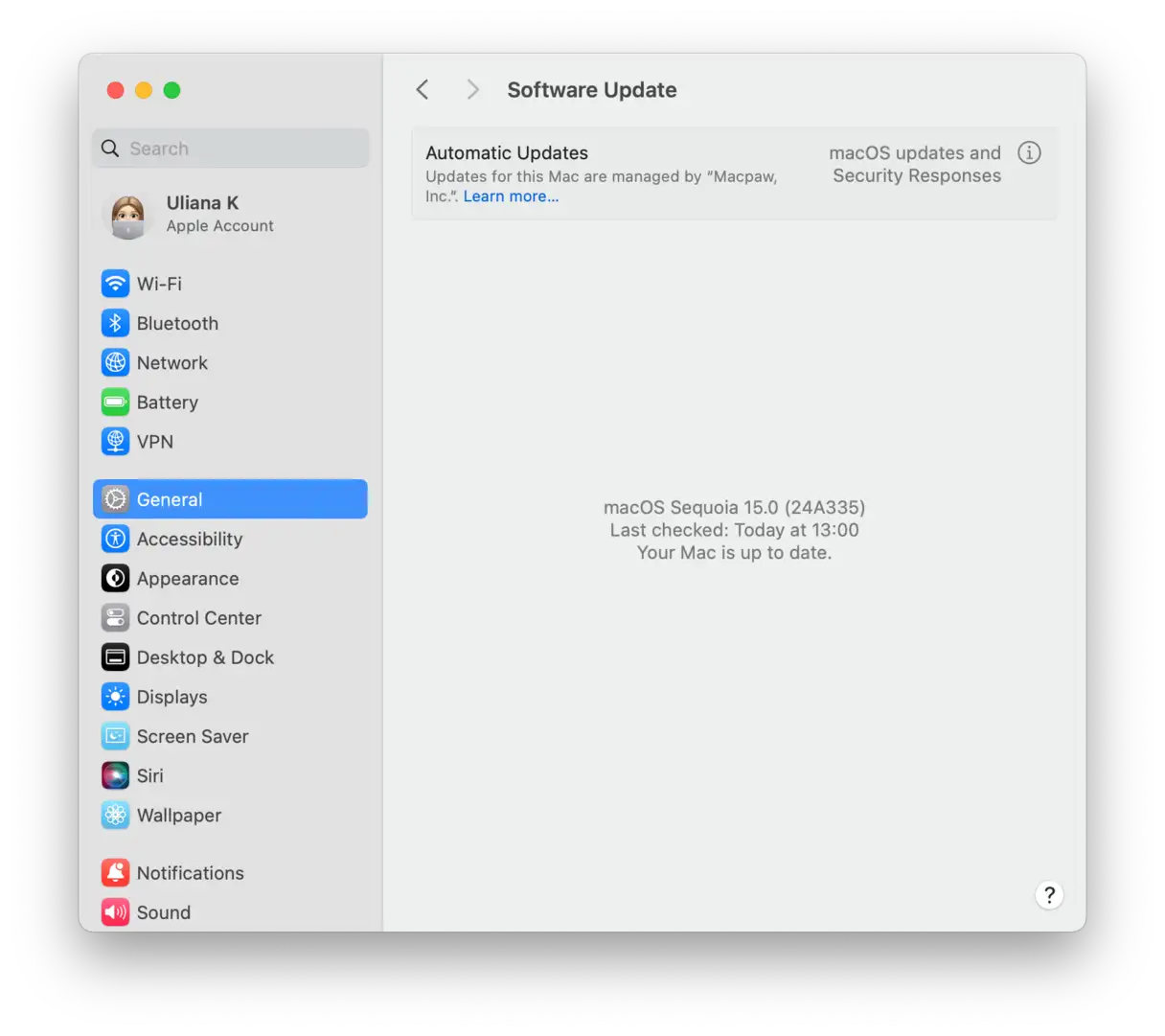
7. تجنب تعريض جهازك لأشعة الشمس المباشرة
إذا لاحظت ارتفاع درجة حرارة جهاز MacBook Air أو MacBook Pro الخاص بك، فمن الضروري نقله إلى مكان أكثر برودة أو بعيدًا عن أشعة الشمس المباشرة. تلعب درجة حرارة الغرفة التي تستخدم فيها الجهاز أو تعرضه لأشعة الشمس دورًا كبيرًا في ارتفاع درجة حرارته. بالإضافة إلى ذلك، ضع جهازك على سطح صلب وبارد بدلًا من وضعه على حضنك لضمان عدم انسداد فتحات التهوية، مما يساعد على تبريد المكونات الداخلية بكفاءة ويمنع ارتفاع درجة الحرارة بشكل مفرط. هذه الخطوات البسيطة يمكن أن تطيل عمر جهاز MacBook الخاص بك وتحافظ على أدائه الأمثل.
8. تنظيف جهاز Mac الخاص بك تنظيفًا فعليًا
يمكن أن يتسبب الغبار والأوساخ في إحداث فوضى حقيقية في مراوح جهاز Mac الخاص بك؛ لهذا السبب، إذا كان جهاز Mac الخاص بك يسخن باستمرار، فقد حان الوقت لتنظيفه بدقة. يمكن أن تساعد علبة من الهواء المضغوط في تنظيف تلك الزوايا التي يصعب الوصول إليها في جهاز Mac الخاص بك: ما عليك سوى إزالة اللوحة السفلية ورش الهواء في فتحات التهوية. بعد ذلك، أمسك بقطعة قماش من الألياف الدقيقة وامسح الغبار برفق. أعد تركيب اللوحة السفلية أخيرًا.
اقرأ التالي
إذا لم تكن واثقًا من إزالة اللوحة بنفسك، فيمكنك حجز موعد في Genius Bar لتنظيف مراوح جهاز Mac الخاص بك بواسطة متخصص. غالبًا ما يكون هذا الخيار الأمثل للحفاظ على سلامة الجهاز وتجنب أي ضرر محتمل.
إذا كنت تعتقد أن البرامج الضارة قد تكون سبب ارتفاع درجة حرارة جهاز Mac الخاص بك، فقم بتشغيل فحص الحماية في CleanMyMac – فهو يحدد جميع أنواع البرامج الضارة لنظام Mac ويتيح لك إزالتها من جهاز Mac. يعتبر CleanMyMac أداة قوية للكشف عن البرامج الضارة وإزالتها، مما يساهم في تحسين أداء جهاز Mac ومنع ارتفاع درجة حرارته.
9. إعادة ضبط وحدة التحكم في إدارة النظام (SMC)
تتولى وحدة التحكم في إدارة النظام (SMC) مسؤولية نظام التهوية في أجهزة Mac، بالإضافة إلى وظائف أخرى حيوية. إذا لاحظت أن جهاز Mac الخاص بك يسخن بشكل مفرط دون سبب واضح، فقد تكون إعادة ضبط وحدة التحكم SMC حلاً فعالاً. هذه العملية قد تساعد في استعادة الأداء الأمثل لنظام التبريد.
تجدر الإشارة إلى أنه لا يمكنك إعادة ضبط وحدة التحكم SMC في أجهزة Mac المزودة بشريحة Apple Silicon. جميع الإعدادات التي كانت تخزن في وحدة التحكم SMC مدمجة الآن مباشرة في المعالج نفسه. هذا التغيير في التصميم يهدف إلى تبسيط العمليات وتحسين الكفاءة.
إعادة ضبط وحدة التحكم في إدارة النظام (SMC) في أجهزة Mac المزودة ببطارية قابلة للإزالة:
إذا كان جهاز Mac الخاص بك يحتوي على بطارية قابلة للإزالة (وهي ميزة موجودة في طرز Mac القديمة)، يمكنك إعادة ضبط وحدة التحكم في إدارة النظام (SMC) باتباع الخطوات التالية. هذه العملية قد تساعد في حل بعض المشكلات المتعلقة بالطاقة، البطارية، أو وظائف الأجهزة الأخرى.
- أوقف تشغيل جهاز Mac الخاص بك تمامًا. تأكد من إيقاف التشغيل وليس في وضع السكون.
- افصل البطارية عن جهاز Mac. ابحث عن مزلاج أو آلية تحرير البطارية وقم بإزالتها بعناية.
- بعد إزالة البطارية، اضغط باستمرار على زر الطاقة لمدة 5 ثوانٍ. هذه الخطوة ضرورية لتفريغ أي شحنة كهربائية متبقية في النظام.
- أعد تركيب البطارية في جهاز Mac الخاص بك. تأكد من تثبيتها بشكل صحيح وآمن.
- شغل جهاز Mac الخاص بك. اضغط على زر الطاقة كالمعتاد لبدء تشغيل النظام.
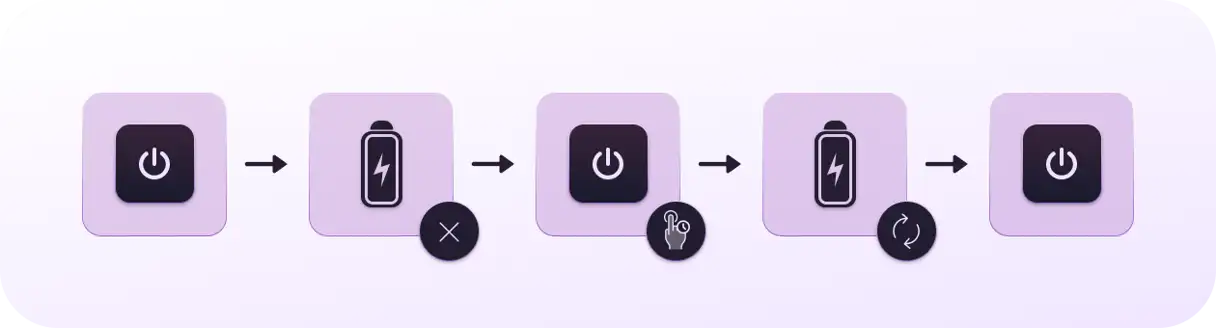
إعادة تعيين وحدة التحكم في إدارة النظام (SMC) في أجهزة Mac المزودة ببطارية غير قابلة للإزالة:
إذا كان جهاز Mac الخاص بك يعاني من مشاكل متعلقة بالطاقة، أو البطارية، أو الإضاءة الخلفية، أو حتى مشاكل في الأداء، فقد تحتاج إلى إعادة تعيين وحدة التحكم في إدارة النظام (SMC). إليك كيفية القيام بذلك في أجهزة Mac المزودة ببطارية داخلية غير قابلة للإزالة:
- أوقف تشغيل جهاز Mac الخاص بك تمامًا. تأكد من إيقاف التشغيل الكامل وليس في وضع السكون.
- اضغط باستمرار على مفاتيح Shift-Control-Alt (Option) معًا. أثناء الضغط المستمر على هذه المفاتيح الثلاثة، اضغط على زر الطاقة (Power).
- استمر في الضغط على المفاتيح الأربعة (Shift-Control-Alt/Option وزر الطاقة) لمدة 10 ثوانٍ كاملة. بعد ذلك، حرر جميع المفاتيح في وقت واحد.
- شغل جهاز Mac الخاص بك بالضغط على زر الطاقة كالمعتاد.
بعد إعادة التشغيل، سيتم إعادة تعيين وحدة التحكم في إدارة النظام (SMC) إلى إعداداتها الافتراضية. قد تلاحظ بعض التغييرات الطفيفة في سلوك جهاز Mac الخاص بك، مثل سطوع الشاشة أو سرعة المروحة. هذا أمر طبيعي ويعني أن عملية إعادة التعيين قد تمت بنجاح.
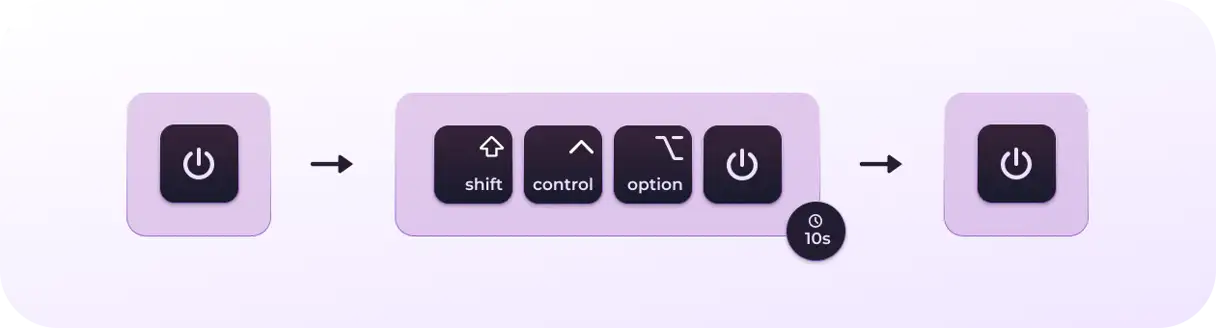
ملاحظة هامة: هذه الخطوات مخصصة لأجهزة Mac المزودة ببطاريات غير قابلة للإزالة. إذا كان جهاز Mac الخاص بك يحتوي على بطارية قابلة للإزالة، فإن عملية إعادة تعيين وحدة التحكم في إدارة النظام (SMC) تختلف.
أجهزة Mac المكتبية:
لإعادة تشغيل جهاز Mac المكتبي بشكل كامل (إعادة ضبط دورة الطاقة)، اتبع الخطوات التالية بدقة لضمان تفريغ كامل للشحنات الكهربائية المتبقية واستعادة الأداء الأمثل:
- أوقف تشغيل جهاز Mac الخاص بك بشكل كامل. تأكد من إغلاق كافة التطبيقات والعمليات قيد التشغيل قبل المتابعة.
- افصل سلك الطاقة من الجزء الخلفي لجهاز Mac أو من مأخذ التيار الكهربائي مباشرة. هذه الخطوة ضرورية لعزل الجهاز تمامًا عن مصدر الطاقة. انتظر لمدة 15 ثانية على الأقل. هذه المدة الزمنية تسمح بتفريغ المكثفات الداخلية من أي طاقة متبقية.
- أعد توصيل سلك الطاقة بإحكام في جهاز Mac أو مأخذ التيار الكهربائي. تأكد من أن الاتصال ثابت ومحكم.
- انتظر لمدة 5 ثوانٍ. هذه الفترة القصيرة تسمح للجهاز بالاستقرار قبل محاولة إعادة التشغيل. ثم، اضغط على زر الطاقة لتشغيل جهاز Mac الخاص بك.
باتباع هذه الخطوات، ستتمكن من إجراء إعادة تشغيل كاملة لجهاز Mac المكتبي الخاص بك، مما قد يساعد في حل بعض المشكلات المتعلقة بالأداء أو الاستجابة. إذا استمرت المشاكل، قد تحتاج إلى استشارة فني متخصص أو زيارة موقع دعم Apple للحصول على مزيد من المساعدة.
10. إدارة إعدادات الرسوميات (وحدة معالجة الرسوميات GPU)
إحدى النصائح الهامة للحد من ارتفاع درجة حرارة جهاز MacBook الخاص بك هي تعديل إعدادات الرسوميات، وتحديدًا وحدة معالجة الرسوميات (GPU). بعض أجهزة Mac القديمة تأتي مزودة ببطاقتي رسوميات، مما يزيد من استهلاكها للموارد. هذه الميزة مفيدة للغاية عند تشغيل الألعاب التي تتطلب معالجة رسومية مكثفة أو عند استخدام الجهاز في عمليات معالجة الفيديو. ومع ذلك، قد يؤدي ذلك إلى ارتفاع درجة حرارة جهاز Mac بشكل ملحوظ.
لحل هذه المشكلة، اتبع الخطوات التالية:
1. انتقل إلى “إعدادات النظام” (System Settings)، ثم اختر “البطارية” (Battery).
2. انقر على “خيارات” (Options) وقم بتفعيل “التبديل التلقائي للرسوميات” (Automatic Graphic Switching). إذا لم تجد هذا الخيار، فهذا يعني أن جهاز Mac الخاص بك مزود ببطاقة رسوميات واحدة فقط، وبالتالي فإن هذه النصيحة غير قابلة للتطبيق في حالتك.
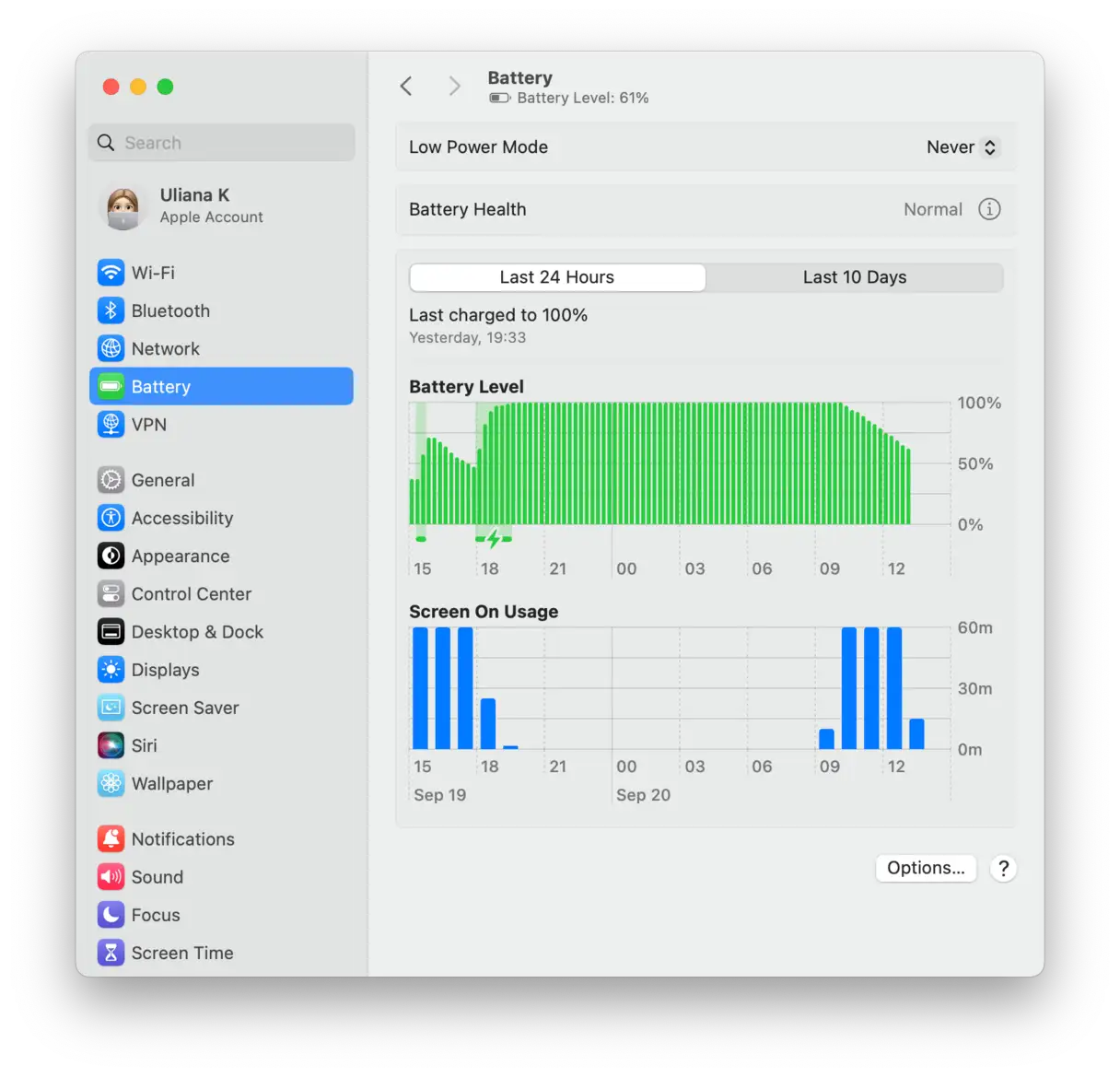
الآن، بعد أن تعرفت على العوامل المختلفة التي قد تتسبب في ارتفاع درجة حرارة جهاز Mac الخاص بك، بدءًا من درجة حرارة الغرفة المحيطة وصولًا إلى التطبيقات الضارة التي تستهلك موارد المعالج (CPU) بشكل مفرط، يمكنك اتخاذ خطوات فعالة لمنع ارتفاع درجة الحرارة باتباع النصائح المذكورة أعلاه. تذكر أن الحفاظ على جهاز Mac الخاص بك في درجة حرارة مناسبة يساهم في إطالة عمره الافتراضي وتحسين أدائه.

Comments are closed.